الإعلانات
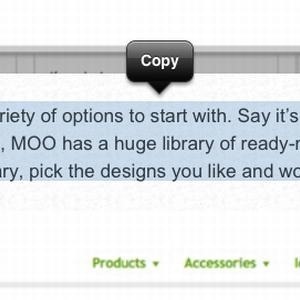 هناك شيء يتعلق بالتكنولوجيا أجده رائعًا حقًا. كلما أصبح كل شيء أكثر تعقيدًا ، كلما تم إنشاء مشاكل تافهة. عندما كنت أستخدم Nokia 6070 الموثوق به ، لم يكن لدي رغبة أو حاجة لنسخ ولصق الأشياء من سطح المكتب على هاتفي. كان هاتفي وسطح المكتب من كيانين مختلفين ، ولم أحلم حتى بالقدرة على نسخ ولصق شيء من سطح المكتب ، وجعله يظهر على الفور على هاتفي.
هناك شيء يتعلق بالتكنولوجيا أجده رائعًا حقًا. كلما أصبح كل شيء أكثر تعقيدًا ، كلما تم إنشاء مشاكل تافهة. عندما كنت أستخدم Nokia 6070 الموثوق به ، لم يكن لدي رغبة أو حاجة لنسخ ولصق الأشياء من سطح المكتب على هاتفي. كان هاتفي وسطح المكتب من كيانين مختلفين ، ولم أحلم حتى بالقدرة على نسخ ولصق شيء من سطح المكتب ، وجعله يظهر على الفور على هاتفي.
ولكن بعد ذلك جاءت الهواتف الذكية. هذه الأجهزة هي كذلك ذكي، فأنت تريد حقًا أن تفعل كل شيء معهم. وهنا مشكلة تافهة تم إنشاؤها - كيف يمكنني نسخ ولصق جزء من نص أو رابط أو صورة من سطح المكتب إلى هاتفي أو العكس بالعكس؟
كثير من الناس يستخدمون البريد الإلكتروني لذلك. إنه سريع وسهل إلى حد ما ، ولكنه يخلق فوضى في صندوق بريدك. يمكنك أيضًا استخدام تطبيق مثل Evernote أو Pastebot ، لكن هذا الأخير غير متاح لنظام Windows ، ويتطلب كلاهما تنزيل تطبيق. فهل هناك طريقة أخرى لإنجاز مثل هذه المهمة التافهة؟ حسنًا ، أعتقد أنني وجدت واحدة!
هوبر
Hopper هو تطبيق ويب يتيح لك نسخ شيء ولصقه بسهولة على سطح المكتب أو الهاتف ، والوصول إليه فورًا على الجهاز الآخر أيضًا. لا يوجد تطبيق أصلي للتنزيل ؛ هناك فقط إصدار الويب العادي والنسخة المحسنة من نظام iOS (لا يوجد Android بعد ، للأسف).
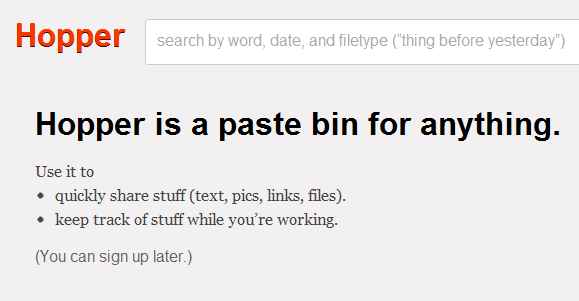
يمكنك الوصول إلى Hopper من جهاز سطح المكتب أو جهاز iOS الخاص بك عن طريق توجيه المستعرض إلى gethopper.com. لا تحتاج إلى حساب للصق الأشياء ، ولكن من الواضح أنك ستحتاج إلى الاشتراك إذا كنت تريد مزامنة عناصرك بين الأجهزة.
هوبر على جهاز الكمبيوتر الخاص بك
لبدء استخدام هوبر ، قم بالوصول إلى موقع الكتروني وإنشاء حساب. يمكنك تسجيل الدخول باستخدام Facebook أو Twitter ، أو ببساطة إنشاء حساب Hopper فريد. سترى الآن لوحة Hopper التي يمكنك إضافة عناصر إليها من خلال اللصق من الحافظة الخاصة بك ، أو السحب من أي مكان على جهاز الكمبيوتر الخاص بك (Firefox و Chrome فقط) ، أو باستخدام التطبيق المختصر لـ Hopper.
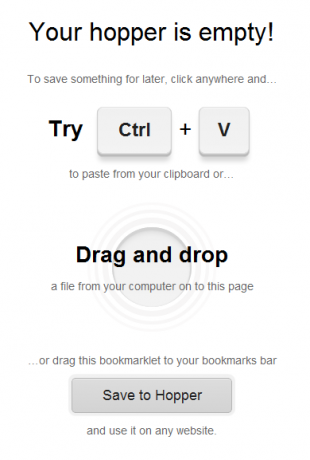
لاستخدام التطبيق المختصر ، اسحبه إلى شريط أدوات الإشارات المرجعية في المتصفح ، ثم استخدمه لحفظ صفحات الويب بالكامل من المتصفح إلى Hopper. يمكنك بسهولة إضافة الصور والنصوص والروابط والملفات وصفحات الويب. سيكون أي شيء تضيفه متاحًا على الفور على جهاز iOS الخاص بك. مثل هذا تماما. يحصل كل عنصر أيضًا على رابط خاص به يمكنك استخدامه للمشاركة إذا كنت ترغب في ذلك. لنسخ الرابط ، كل ما عليك فعله هو النقر عليه. سيتم نسخه تلقائيًا إلى الحافظة الخاصة بك.
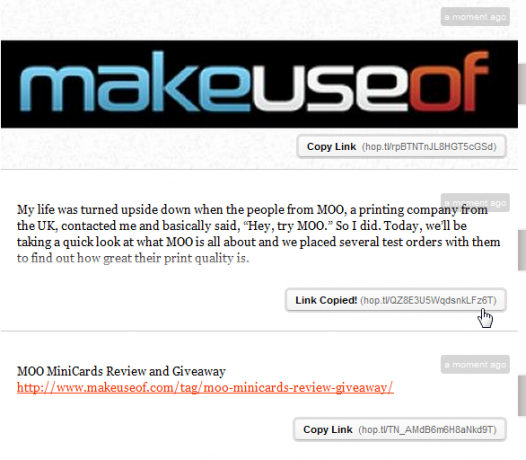
يمكنك أيضًا إضافة تعليقات توضيحية لكل عنصر. انقر فوق رمز التحرير الموجود على اليمين وأعط العنصر اسمًا أو وصفًا. ستساعدك هذه على تذكر ما هو بعد إضافة العديد من العناصر. يمكنك أيضًا البحث في العناصر الخاصة بك عن طريق الكلمات الرئيسية والتاريخ ونوع الملف.
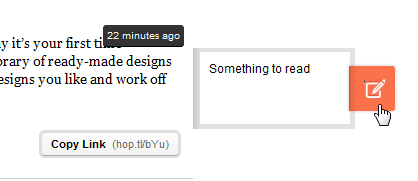
عند النقر فوق رمز التحرير ، ستحصل أيضًا على زر حذف. ال "جعل رابط خاص / تقصير"للتبديل بين عنوان URL قصير جدًا يمكنك رؤيته في لقطة الشاشة ، وعنوان URL الأطول الذي يمكنك رؤيته في لقطات الشاشة أعلاه.
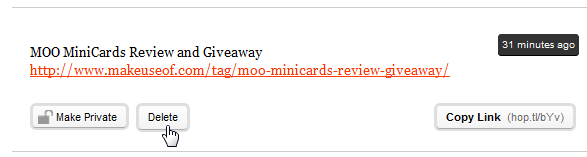
الواجهة بسيطة للغاية ، ومن السهل حقًا إضافة الأشياء وحذفها. إنه لطيف للغاية ، في الواقع ، أنني نصفت لإغراء استخدامه ببساطة للاحتفاظ بالأشياء التي أريد أن أتذكرها. لكن دعنا نصل إلى النقطة الحقيقية - الوصول إلى كل هذا على جهاز iOS الخاص بك.
هوبر على جهاز iOS الخاص بك
تشبه واجهة iOS إلى حد كبير ما شاهدته للتو ، مع بعض التعديلات التي تم إجراؤها للواجهة التي تعمل باللمس. لرؤية كل شيء قمت بحفظه ، انتقل إلى gethopper.com على متصفح جهازك. أول شيء عليك فعله هو تسجيل الدخول ، حتى تتمكن من عرض جميع العناصر التي أضفتها.
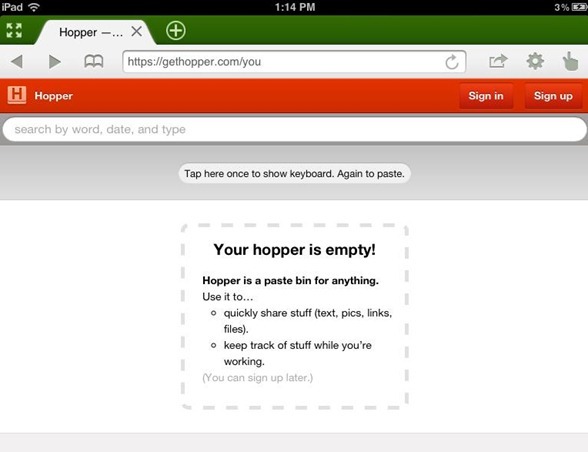
بعد تسجيل الدخول ، ستظهر جميع عناصرك بالطريقة التي أضفتها بها. يمكنك تصفحهم جميعًا ، وبالطبع ، إضافة أخرى جديدة.
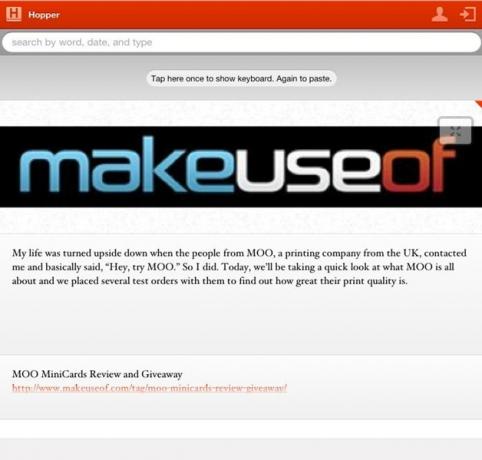
لنفترض أنك بالخارج والعثور على جزء من النص الذي تحتاجه حقًا على سطح المكتب. لإضافة عنصر جديد ، انقر على المنطقة الرمادية فوق العناصر ، والصق العنصر الجديد فيه (أو اكتبه). يمكنك حتى استخدامه لتدوين الملاحظات ، والكتابة مباشرة في واجهة هوبر. سيتم مزامنة العنصر الجديد الخاص بك على الفور. لا حاجة للتحديث.
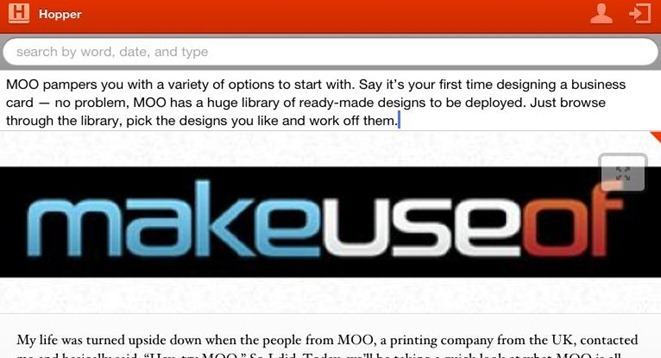
كما هو الحال في إصدار الويب العادي ، يمكنك إضافة التعليقات التوضيحية والحصول على رابط وحذف العناصر. لإضافة تعليق توضيحي ، مرر إصبعك على عنصر من اليسار إلى اليمين. سينقلب العنصر ، مما يسمح لك بكتابة التعليق التوضيحي. للوصول إلى خيارات التحرير الأخرى ، مرر إصبعك على عنصر من اليمين إلى اليسار. سيؤدي ذلك إلى إظهار زر الحذف والرابط.
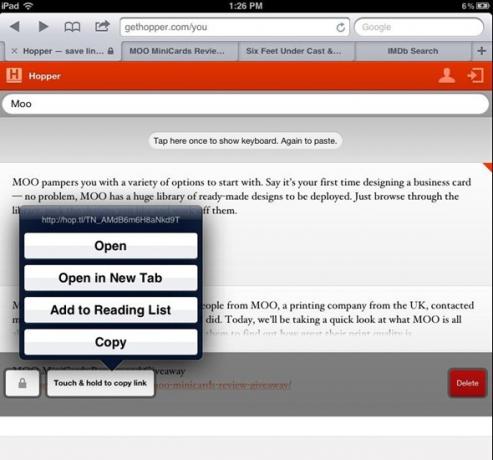
لسبب ما ، فإن "المس مع الاستمرار لنسخ الرابط"زر العمل وإيقاف بالنسبة لي. لست متأكدًا مما إذا كانت هذه مشكلة في واجهة التطبيق أو مع جهاز iPad. على أي حال ، عندما كان يعمل ، أعطاني العديد من الخيارات للأشياء التي يمكنني القيام بها باستخدام الرابط الخاص بي ، بما في ذلك إضافته إلى قائمة القراءة الخاصة بي.
هنا أيضًا ، يمكنك البحث في العناصر الخاصة بك. عند إجراء بحث ، ستعرض النتائج جانب التعليق التوضيحي لعناصرك ، ولن تعرض العناصر نفسها. إذا لم تضف تعليقات توضيحية إلى جميع عناصرك ، فقد يبدو هذا غريبًا بعض الشيء. لهذا السبب ، يوصى بإضافة التعليقات التوضيحية إلى جميع العناصر الخاصة بك ، ولكن يمكنك دائمًا قلبها إلى الجانب الأيمن ومعرفة ما هي.
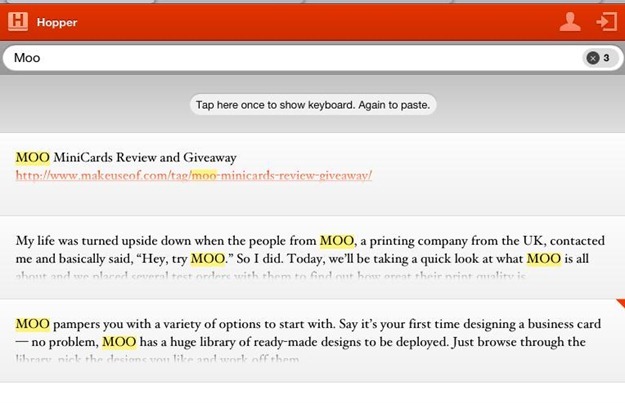
هوبر منتج جديد إلى حد ما ، وهو ليس مثاليًا بأي حال من الأحوال. لا يزال إصدار الهاتف المحمول يتطلب بعض العمل ، ولكنه بالتأكيد ينجز المهمة. الكل في الكل ، يحل Hopper مشكلة محترقة تمامًا ، ويفعل ذلك بطريقة رائعة وسهلة الاستخدام ، مما سيساعدك على التخلص من الفوضى في كل من جهازك وصندوق البريد الوارد.
ما رأيك في هوبر؟ هل لديك طريقة أفضل للنسخ واللصق بين الكمبيوتر وجهاز iPhone؟ شارك في التعليقات!
يارا (ylancet) كاتب مستقل ومدون للتكنولوجيا وعشيق الشوكولاتة ، وهو أيضًا عالم أحياء ومهتم بدوام كامل.


